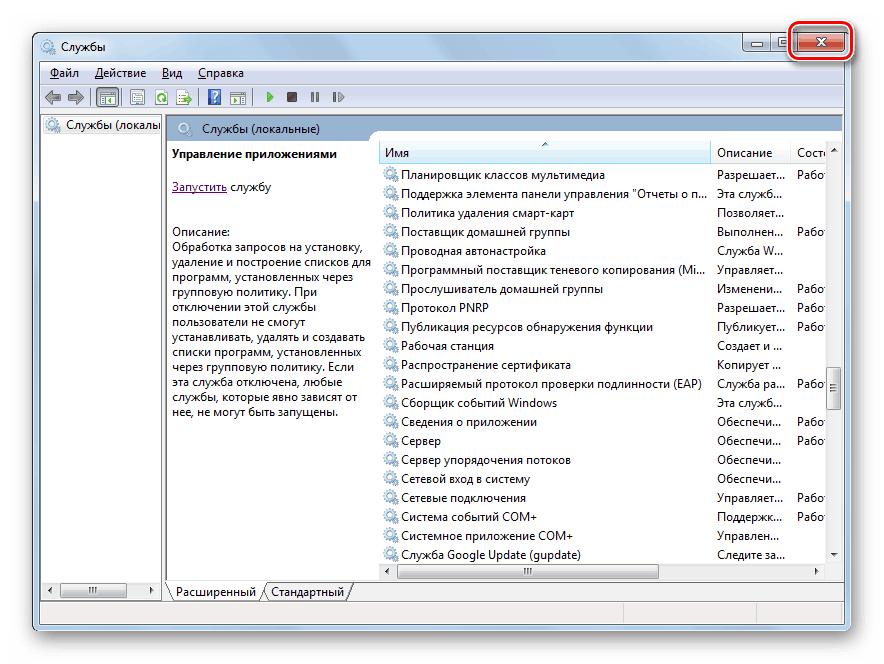إصلاح الخطأ التحديث 0x80070002 في Windows 7
عند تلقي تحديث نظام على أجهزة الكمبيوتر من بعض المستخدمين ، يتم عرض خطأ 0x80070002 ، والذي لا يسمح بإكمال التحديث بنجاح. دعونا نفهم أسبابها وكيفية القضاء عليها على جهاز كمبيوتر باستخدام Windows 7.
انظر أيضا:
كيف لاصلاح الخطأ 0x80070005 في ويندوز 7
تصحيح الخطأ 0x80004005 في ويندوز 7
طرق لإصلاح الخطأ
قد يحدث الخطأ الذي ندرسه ليس فقط مع تحديث منتظم ، ولكن أيضًا عند الترقية إلى Windows 7 أو عند محاولة استعادة النظام.
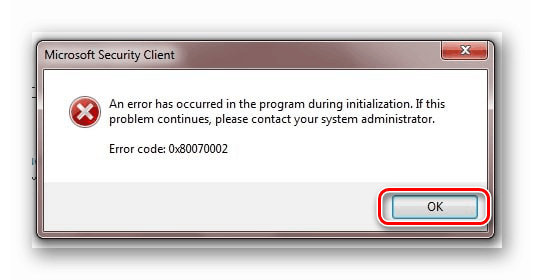
قبل الانتقال إلى حلول معينة ، تحقق من النظام من أجل تكامل ملفات النظام واستعادتها إذا لزم الأمر.
الدرس: تحقق من سلامة ملفات النظام في Windows 7
إذا لم تكتشف الأداة أية مشاكل في الفحص ، فانتقل إلى الطرق الموضحة أدناه.
الطريقة 1: تمكين الخدمات
قد يحدث خطأ 0x80070002 بسبب حقيقة أن الخدمات المسؤولة عن تثبيت التحديثات معطلة على جهاز الكمبيوتر. بادئ ذي بدء ، يتعلق الأمر بالخدمات التالية:
- "مركز التحديث ..." ؛
- "سجل الأحداث ..."؛
- BITS.
من الضروري التحقق مما إذا كانت تعمل ويتم تنشيطها إذا لزم الأمر.
- انقر فوق "ابدأ" وفتح "لوحة التحكم" .
- اذهب إلى النظام والأمان .
- انقر فوق الإدارة .
- في القائمة التي تفتح ، انقر على العنصر "خدمات" .
- سيتم إطلاق واجهة مدير الخدمة . لإجراء بحث أكثر ملاءمة للعناصر ، انقر على اسم حقل "الاسم" ، وبذلك أنشئ القائمة بترتيب أبجدي.
- ابحث عن اسم العنصر "Update Center ..." . لاحظ حالة هذه الخدمة في عمود الحالة . إذا كانت فارغة ولم يتم تعيين خيار "Works" ، فانقر على اسم العنصر.
- في النافذة التي تفتح ، في حقل "نوع بدء التشغيل" ، حدد الخيار "تلقائي" . بعد ذلك ، انقر فوق "تطبيق" و "موافق" .
- ثم بعد العودة إلى نافذة المرسل الرئيسي ، حدد مركز التحديث ... ثم انقر فوق تشغيل .
- بعد ذلك ، قم بتنفيذ عملية مشابهة لتنشيط الخدمة "سجل الأحداث ..." ، تأكد من عدم تشغيله فقط ، ولكن أيضًا عن طريق ضبط نوع الإطلاق التلقائي.
- ثم نفذ نفس الإجراء مع خدمة BITS .
- بعد التأكد من تنشيط جميع الخدمات المذكورة أعلاه ، أغلق "المرسل" . الآن يجب عدم ملاحظة الخطأ 0x80070002.
![إغلاق إطار إدارة الخدمة في Windows 7]()
انظر أيضا: وصف الخدمات الأساسية في Windows 7
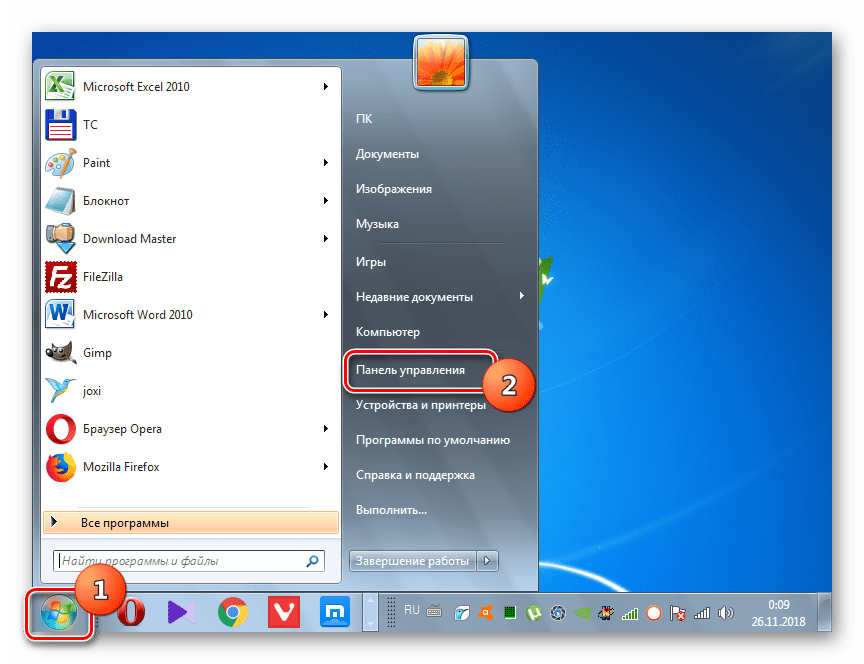
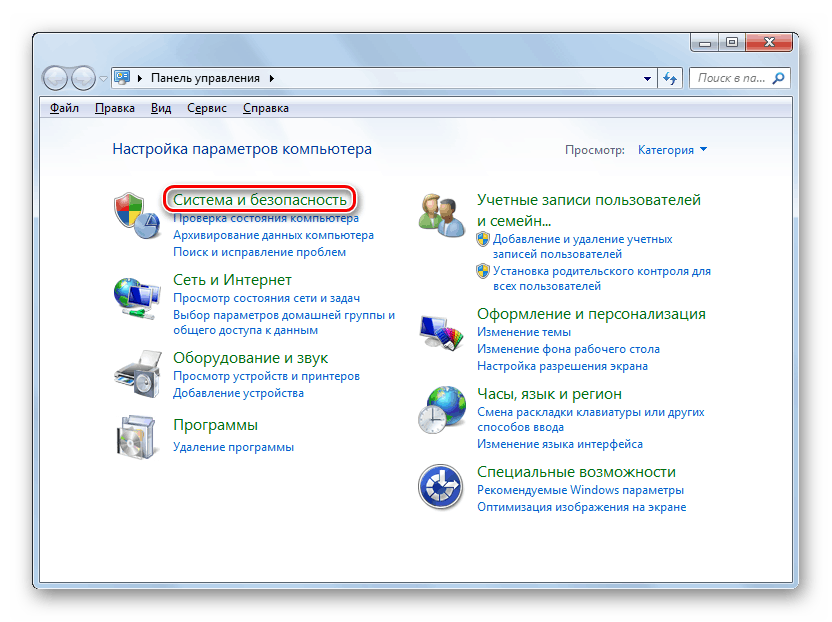
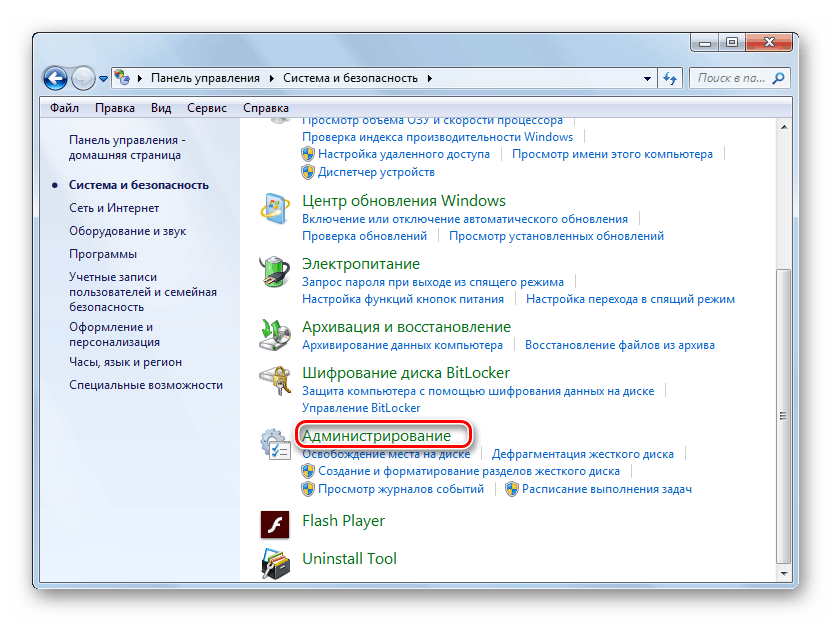
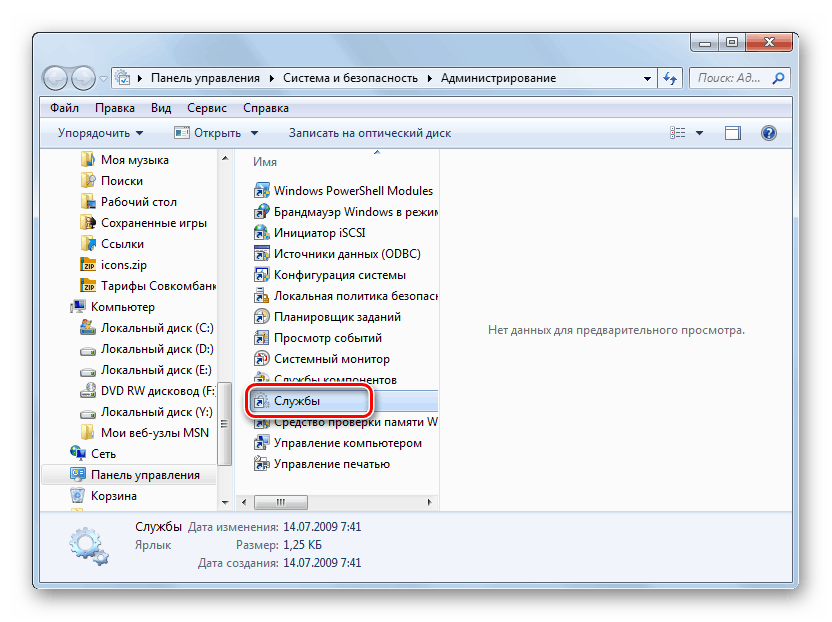
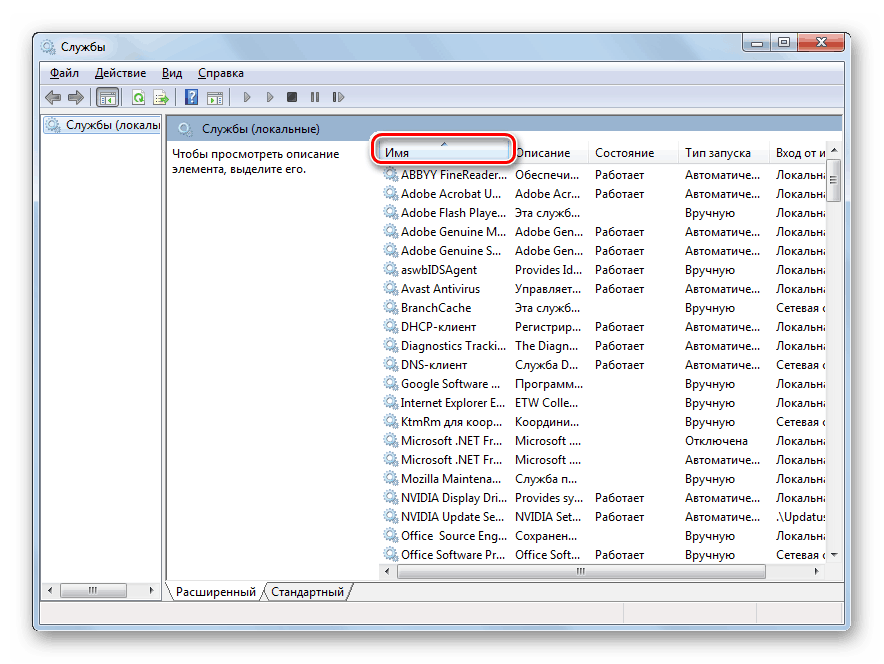
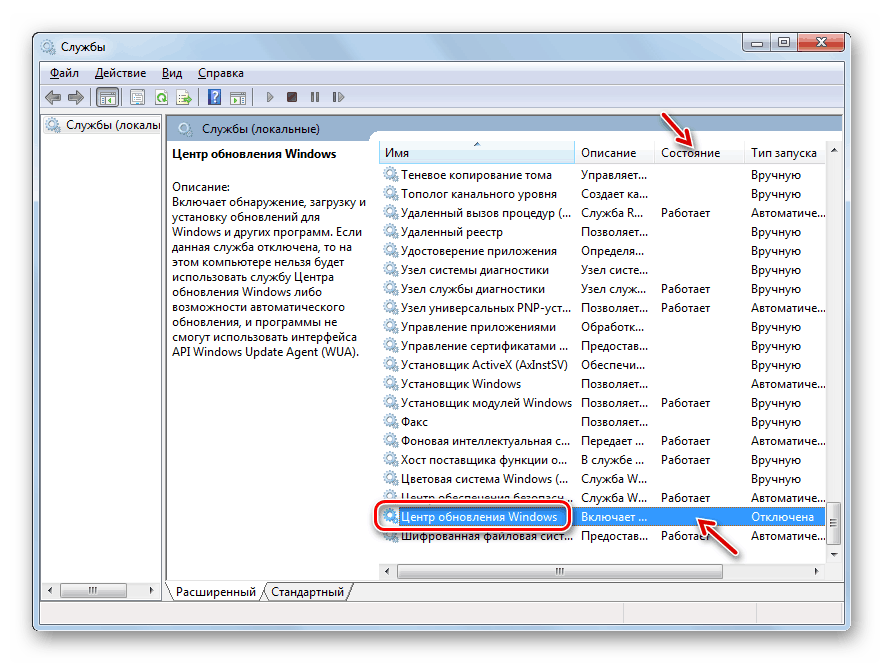
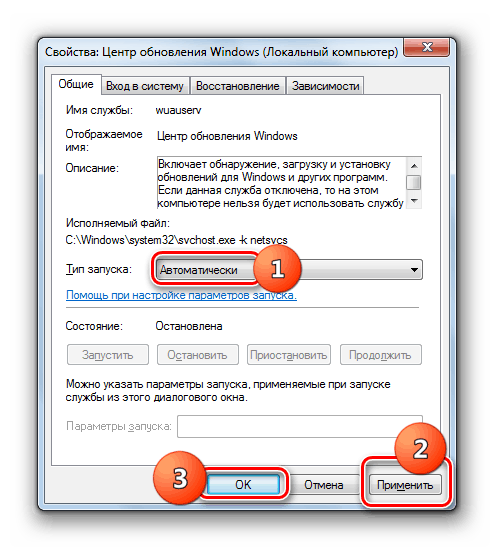
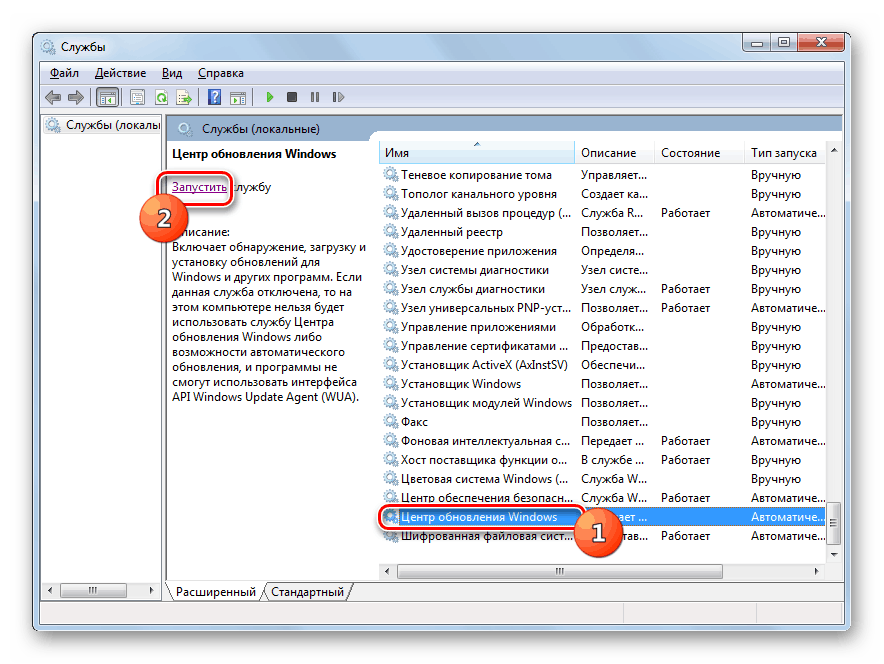
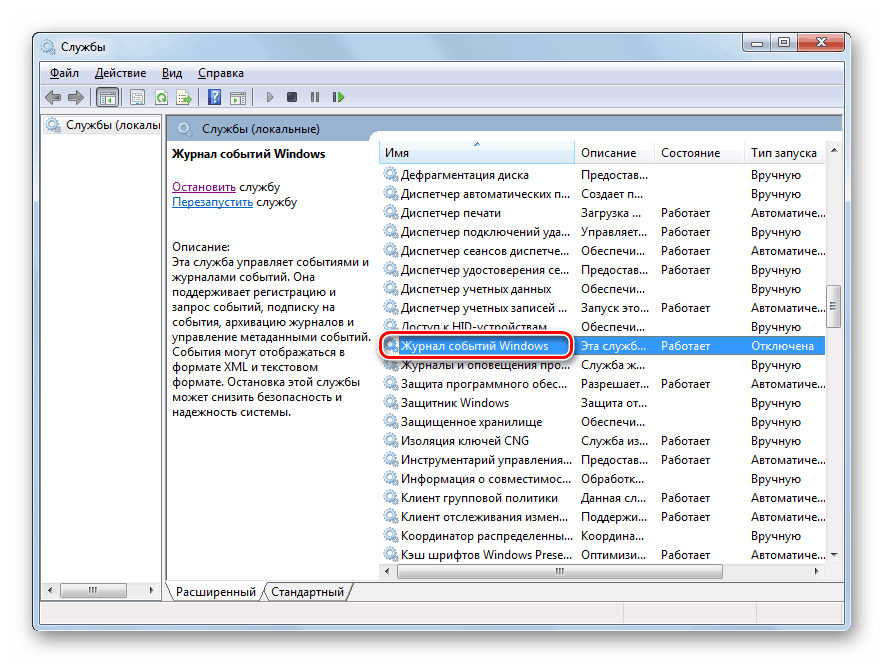
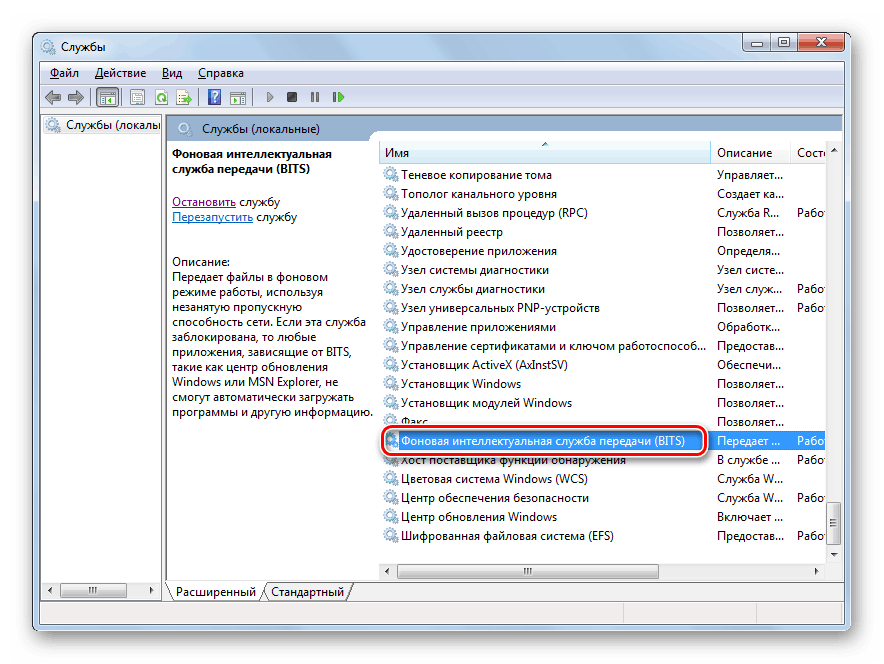
الطريقة 2: تحرير التسجيل
إذا لم تحل الطريقة السابقة المشكلة مع الخطأ 0x80070002 ، يمكنك محاولة التعامل معها عن طريق تحرير السجل.
- اكتب Win + R وفي النافذة المفتوحة أدخل التعبير:
regeditانقر فوق "موافق" .
- سيتم فتح نافذة محرر التسجيل . انقر فوق اسم الخلية "HKEY_LOCAL_MACHINE" في الجزء الأيسر ، ثم انتقل إلى قسم "البرامج" .
- بعد ذلك ، انقر فوق اسم المجلد "Microsoft" .
- ثم انتقل إلى الدلائل "Windows" و "CurrentVersion" واحداً تلو الآخر.
- بعد ذلك ، انقر فوق اسم المجلد "WindowsUpdate" وحدد اسم الدليل "OSUpgrade" .
- الآن انتقل إلى الجانب الأيمن من النافذة وانقر بزر الماوس الأيمن على المساحة الفارغة. في القائمة التي تفتح ، انتقل عبر العناصر "إنشاء" و "معلمة DWORD ..." .
- اسم المعلمة التي تم إنشاؤها "AllowOSUpgrade" . للقيام بذلك ، قم ببساطة بإدخال الاسم المحدد (بدون علامات اقتباس) في الحقل لتعيين اسم.
- بعد ذلك ، انقر فوق اسم المعلمة الجديدة.
- في النافذة التي تفتح ، في كتلة "Calculus" ، حدد الخيار "Hex" باستخدام زر الاختيار. في الحقل الوحيد ، أدخل القيمة "1" بدون علامات اقتباس وانقر فوق "موافق" .
- الآن أغلق نافذة "محرر" وأعد تشغيل الكمبيوتر. بعد إعادة تشغيل النظام ، يجب أن يختفي الخطأ 0x80070005.

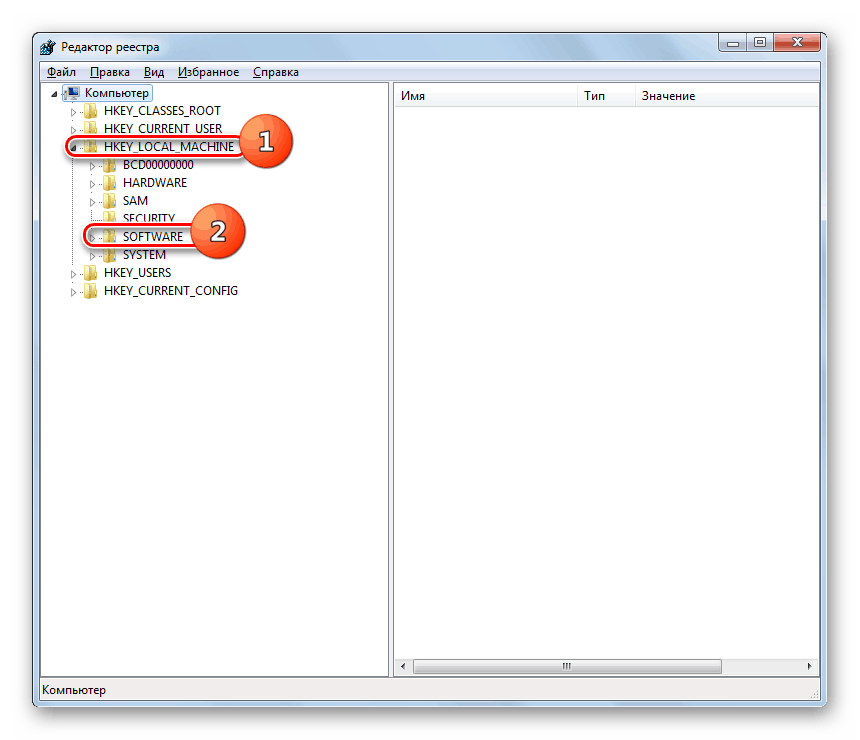
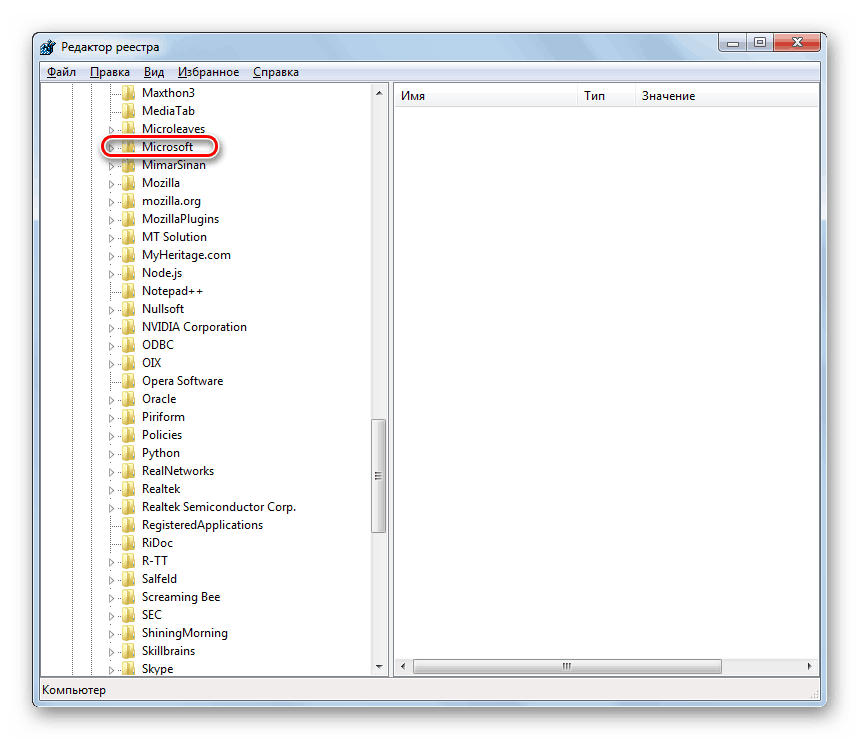
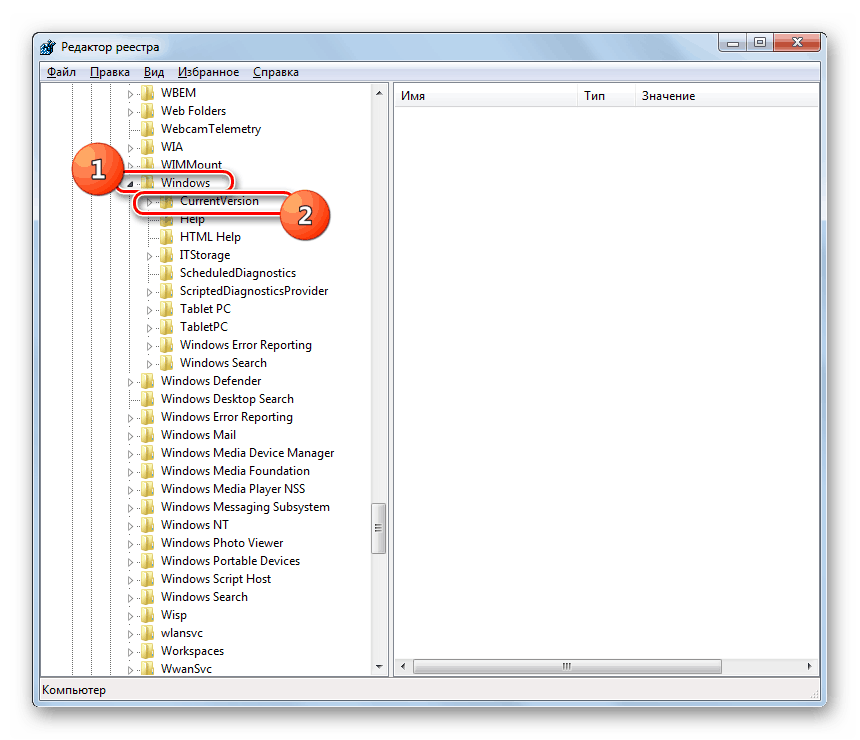
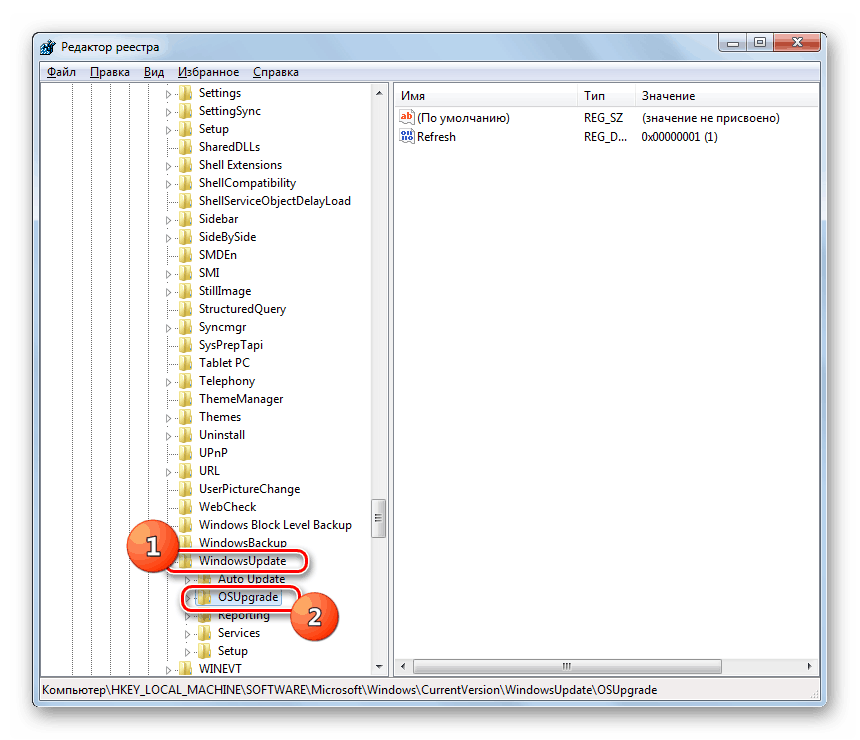
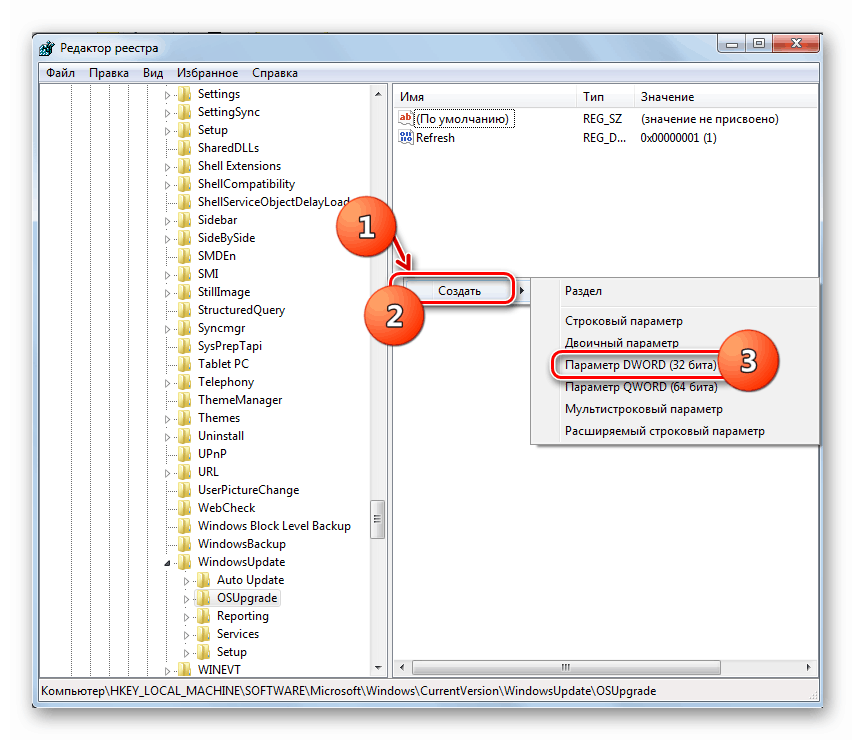

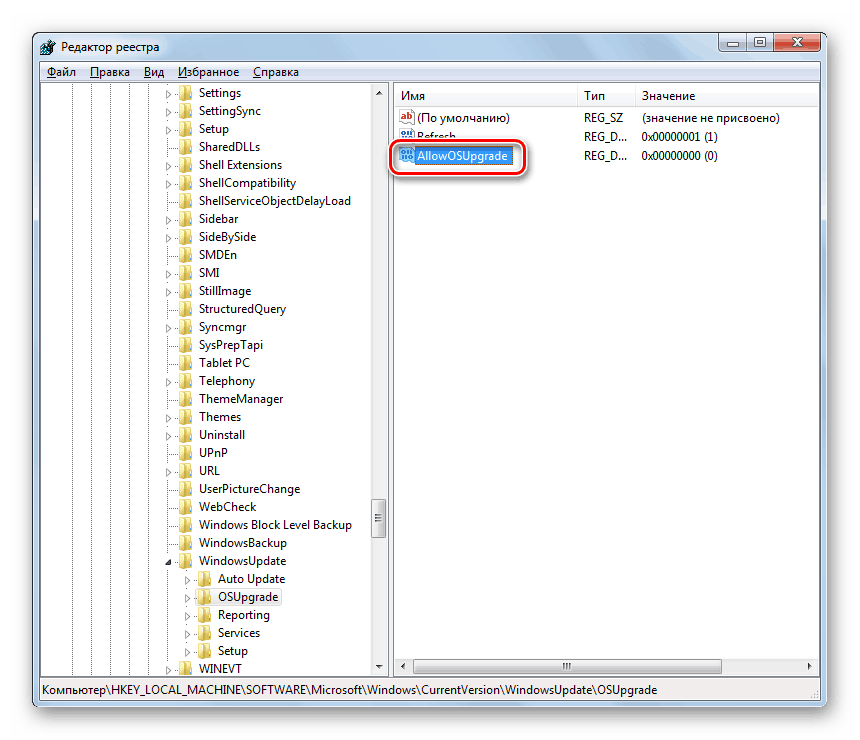
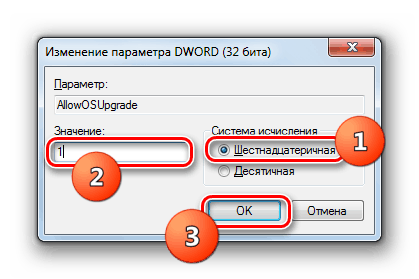
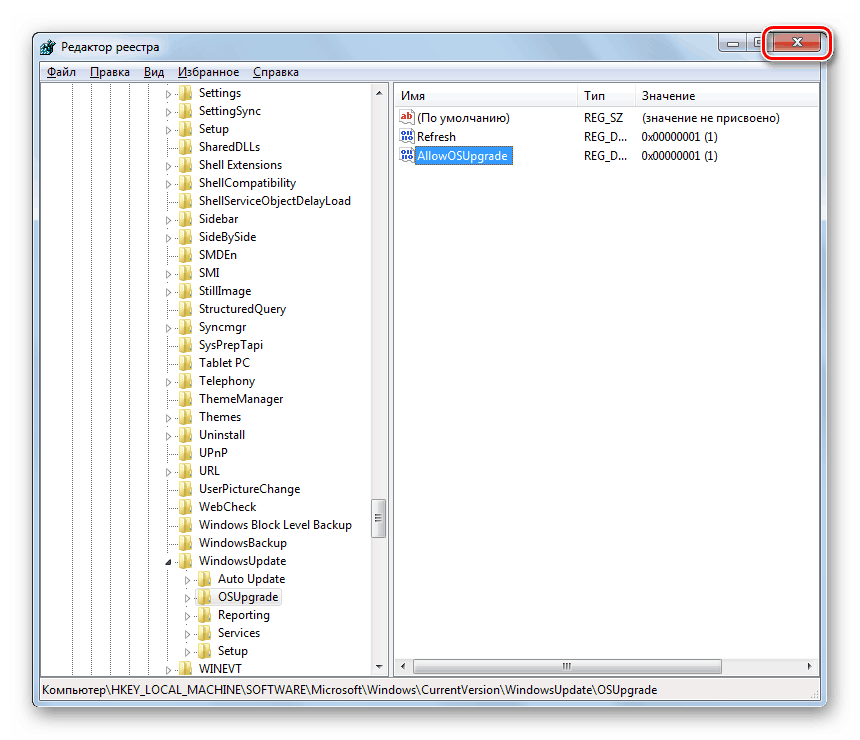
هناك عدة أسباب لخطأ 0x80070005 على أجهزة الكمبيوتر مع Windows 7. في معظم الحالات ، يتم حل هذه المشكلة إما عن طريق تشغيل الخدمات الضرورية ، أو عن طريق تحرير التسجيل.